
Ting å vite før du bruker doble WhatsApp-kontoer på iPhone:
- Du kan ikke ha to WhatsApp-kontoer på samme nummer.
- Få et nytt aktivt SIM-kort på iPhone eller ha det på en annen telefon i nærheten.
WhatsApp er blant de mest populære chatte-appene over hele verden. Det er så godt likt at du får kontakt med alle dine venner, familie og til og med kolleger gjennom det. Derfor vil du kanskje ha doble WhatsApp-kontoer for iPhone for å skille dine personlige og profesjonelle liv. Men er det mulig? Ja, du kan opprette flere kontoer på WhatsApp, men det er en hake. Men først vil jeg forklare hvordan du bruker to WhatsApp-kontoer på iPhone.
Fordeler med å ha to WhatsApp-kontoer på iPhone
Alle av oss vet hvordan vi oppretter og setter opp en konto på WhatsApp ved hjelp av ett telefonnummer. Men hva om du har et annet eSIM på iPhone og vil ha WhatsApp for det? Meta, per se, tillater ikke to kontoer samtidig på samme enhet. I motsetning til Android kan du heller ikke lage en kloneapp eller parallell plass på iPhone.
Som et resultat er den eneste løsningen for å sette opp 2 WhatsApp-kontoer på iPhone å installere WhatsApp Business. Det er en annen gratis WhatsApp-versjon designet spesielt for bedrifter. Men hvem som helst kan bruke den siden den utfører de samme aktivitetene som WhatsApp og inkluderer noen få tilleggsfunksjoner. Så du kan skille dine personlige og profesjonelle interaksjoner.
Å ha WhatsApp med flere kontoer gir mer produktivitet. Du kan for eksempel opprette og slå på fokusfilteret for din personlige WhatsApp mens du er på jobb. Videre kan du slå av varsler fra WhatsApp Business i helgene. La oss nå finne ut hvordan du bruker to WhatsApp-kontoer på iPhone.
Hvordan bruke WhatsApp Business til å sette opp en andre konto
Hvis du ikke allerede har gjort det, vil det første trinnet være å laste ned WhatsApp fra App Store på iPhone og registrere en konto med hovedtelefonnummeret ditt. Etter å ha opprettet den første WhatsApp-kontoen din, er telefonnummeret ditt knyttet til nevnte konto. Da er det på tide å sette opp en andre WhatsApp-konto på samme iPhone.
- nedlasting WhatsApp Business på din iPhone. I mellomtiden, sørg for at det sekundære SIM-kortet ditt er aktivert som et eSIM på iPhone eller settes inn i en annen smarttelefon du har for hånden. Det er viktig siden du vil få OTP for å logge på WhatsApp Business til det nummeret.
- Etter vellykket installasjon, start WhatsApp Business og velg Enig og fortsett.
- Siden du allerede har en WhatsApp-konto, vil den nå spørre deg om du vil fortsette å bruke det samme telefonnummeret for WhatsApp Business. Trykk på Bruk et annet nummer for å opprette en ekstra WhatsApp-konto.
- Skriv nå inn engangskoden du har på et annet nummer for å bekrefte registreringen.
- Trykk på Ferdig øverst til høyre.
- Hvis du tidligere hadde WhatsApp på det nummeret, kan du velge å Gjenopprette Chat History fra iCloud-sikkerhetskopi og trykke på Neste. Hvis ikke, velg Hopp over.
- Skriv deretter navnet ditt og angi et profilbilde.
- Under det er det et alternativ for å angi virksomhetskategorien din. Velg Ikke en bedrift og trykk på Ferdig.
- Følg instruksjonene, angi dine preferanser og velg Neste.
- Trykk på Fortsett hvis du mottar en popup (navnet følger ikke reglene).
- Til slutt velger du Ikke nå.
Det er det! Du har nå en andre WhatsApp-konto helt forskjellig fra din primære konto. Du kan begynne å sende og motta meldinger, ringe WhatsApp og opprette grupper.
Bruk Messenger Duo for WhatsApp på iPhone
Merk: Denne metoden er bare en løsning, og du trenger to enheter med forskjellige Whatsapp-kontoer.
Det er mange dual messenger-apper på App Store som du kan bruke som et alternativ til å registrere deg for WhatsApp Business.
- Last ned Messenger Duo for WhatsApp app på din iPhone.
- Etter vellykket installasjon, åpne appen. Den vil vise en QR-kode som ligner på WhatsApp Web.
- Få den andre enheten din → åpne WhatsApp → gå til Innstillinger.
- Etter det, for å koble til iPhone, velg Koble til en enhet og skann koden. Voila!
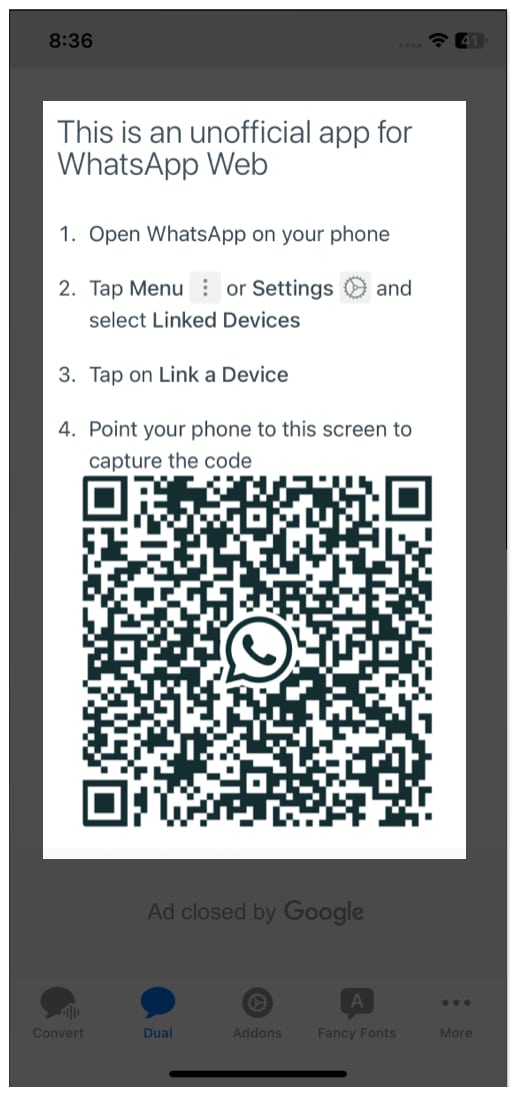
Slik kan du legge til flere WhatsApp-kontoer på iPhone.
Dual Messenger
Denne appen ligner på Messenger Duo. Her må du også skanne WhatsApp Web QR-koden. Så du kan bruke to WhatsApp-kontoer på iPhone. Dessuten lar den deg slå av WhatsApps automatiske bildenedlasting, skjule Last Seen, endre telefonnummeret ditt uten å miste meldinger osv. I tillegg kan du bruke denne Dual Messenger for Instagram, Facebook, Telegram, etc.
Den primære ulempen med disse tredjepartsappene er volumet av annonser. Messenger Duo for WhatsApp-appens brukergrensesnitt er imidlertid langt mer egnet for mobile enheter enn de fleste andre meldingsapper tilgjengelig på App Store.
Vanlige spørsmål
Dessverre er det umulig å bruke to WhatsApp-kontoer samtidig koblet til samme telefonnummer. Hvis du prøver å registrere WhatsApp-nummeret ditt for WhatsApp Business, kobler den gamle appen fra nummeret ditt. Og alle dine data og chatter vil bli overført til WhatsApp Business.
Så, det var alt for i dag, venner!
Du kan nå trygt ha to WhatsApp-kontoer på iPhone uten å ta sikkerhetsrisikoen ved å bruke tredjepartsapper. Dessuten er WhatsApp i stadig utvikling. Meta lanserte nylig WhatsApp-samtalekoblingsfunksjonen for å planlegge video- og taleanrop for en gruppe. Sjekk ut flere slike interessante tips om Whatsapp nedenfor.
Utforsk mer…
- Hvordan overføre WhatsApp-data fra Android til iPhone
- 25+ kule WhatsApp-tips og triks for iPhone
- 9 måter å fikse WhatsApp-gjenkoblingsproblem på iPhone
Leave a Reply
You must be logged in to post a comment.